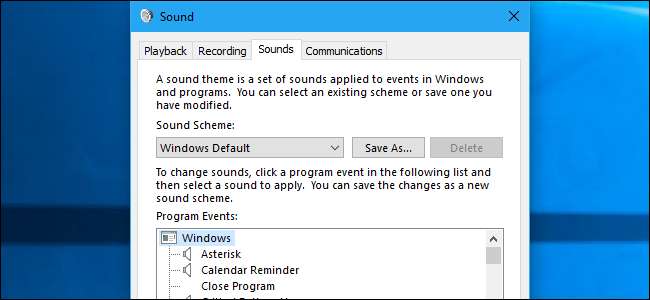
Τα Windows αναπαράγουν τακτικά έναν ήχο εκκίνησης και άλλα ηχητικά εφέ και μπορεί να είναι ενοχλητικά. Είναι ιδιαίτερα ενοχλητικά στα Windows 7, όπου τα Windows παίζουν ήχο κλικ κάθε φορά που αλλάζετε φακέλους στην Εξερεύνηση των Windows. Μπορείτε να τα απενεργοποιήσετε εντελώς - ή ακόμα και να ορίσετε προσαρμοσμένα ηχητικά εφέ, αν προτιμάτε.
Πώς να απενεργοποιήσετε όλα τα ηχητικά εφέ
Για να ανοίξετε τον πίνακα ελέγχου ήχου, κάντε δεξί κλικ στο εικονίδιο ηχείου στο δίσκο συστήματος και επιλέξτε "Ήχοι". Μπορείτε επίσης να μεταβείτε στην ενότητα Πίνακας ελέγχου> Υλικό και ήχος> Ήχος.
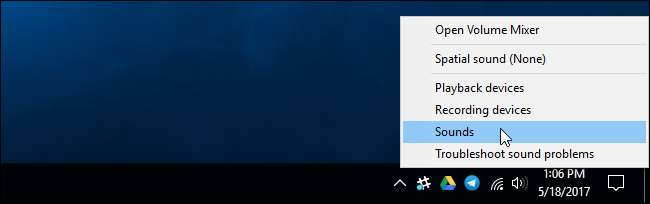
Στην καρτέλα Ήχοι, κάντε κλικ στο πλαίσιο "Σχέδιο ήχου" και επιλέξτε "Χωρίς ήχοι" για να απενεργοποιήσετε πλήρως τα ηχητικά εφέ. Εάν θέλετε επίσης να απενεργοποιήσετε τον ήχο που εμφανίζεται όταν συνδέεστε στα Windows, καταργήστε την επιλογή του πλαισίου ελέγχου "Αναπαραγωγή ήχου εκκίνησης των Windows".
Μπορείτε επίσης να επιλέξετε να απενεργοποιήσετε τα ηχητικά εφέ για συγκεκριμένα συμβάντα. Για παράδειγμα, ίσως θελήσετε να απενεργοποιήσετε τα ηχητικά εφέ "Ειδοποίηση" αφήνοντας ενεργοποιημένα τα ηχητικά εφέ "Συναγερμός μπαταρίας". Για να το κάνετε αυτό, επιλέξτε ένα ηχητικό εφέ στη λίστα, κάντε κλικ στο πλαίσιο «Ήχος» στο κάτω μέρος του παραθύρου και κάντε κλικ στο «(Κανένα)».
Κάντε κλικ στο "OK" για να αποθηκεύσετε τις αλλαγές σας όταν τελειώσετε. Μπορείτε πάντα να επιστρέψετε εδώ και να επαναφέρετε το σχήμα ήχου σε "Windows Default" για να επαναφέρετε τα προεπιλεγμένα ηχητικά εφέ.
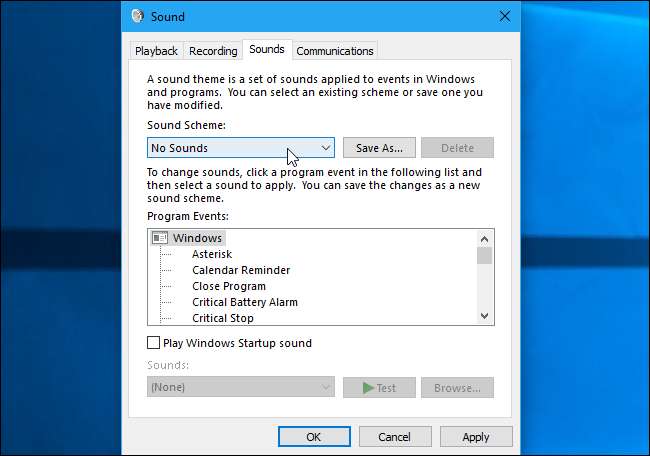
Πώς να απενεργοποιήσετε τον ήχο κλικ της Εξερεύνησης των Windows
Εάν χρησιμοποιείτε Windows 7, ενδέχεται να ενοχληθείτε ιδιαίτερα από το ηχητικό εφέ που παίζει όταν μεταβαίνετε σε έναν νέο φάκελο στην Εξερεύνηση των Windows. Αυτό το συγκεκριμένο ηχητικό εφέ είναι απενεργοποιημένο από προεπιλογή στα Windows 10 και για καλό λόγο.
Για απενεργοποίηση μόνο αυτού του ήχου, μετακινηθείτε προς τα κάτω στη λίστα και επιλέξτε το ηχητικό εφέ "Έναρξη πλοήγησης". Κάντε κλικ στο πλαίσιο "Ήχοι" στο κάτω μέρος του παραθύρου και επιλέξτε "(Κανένα)". Κάντε κλικ στο "OK" για να αποθηκεύσετε τις αλλαγές σας.
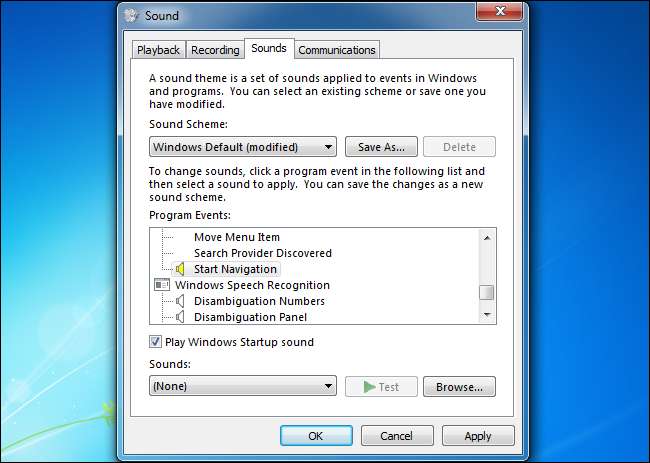
Πώς να προσαρμόσετε τα ηχητικά εφέ
Αν σας αρέσουν οι ήχοι, μπορείτε να τους προσαρμόσετε από εδώ. Επιλέξτε ένα συμβάν και χρησιμοποιήστε το πλαίσιο "Ήχοι" για να επιλέξετε ένα αρχείο ήχου για αυτό. Μπορείτε να κάνετε κλικ στο "Δοκιμή" για να ακούσετε μια προεπισκόπηση των διαφορετικών ηχητικών εφέ εδώ.
Για να χρησιμοποιήσετε ένα προσαρμοσμένο αρχείο ήχου, κάντε κλικ στο κουμπί "Αναζήτηση". Το προσαρμοσμένο αρχείο εφέ ήχου πρέπει να έχει τη μορφή αρχείου .wav.
Για να αποθηκεύσετε τις ρυθμίσεις σας ως σχήμα ήχου, κάντε κλικ στο κουμπί "Αποθήκευση ως" στο επάνω μέρος του παραθύρου και δώστε ένα όνομα. Στη συνέχεια, μπορείτε να επιλέξετε τον αποθηκευμένο συνδυασμό ήχου από τη λίστα εδώ στο μέλλον.
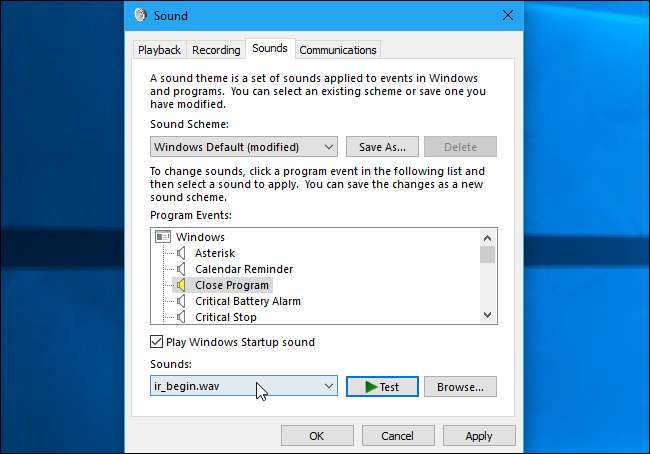
Γιατί οι ήχοι συνεχίζουν να ενεργοποιούνται ξανά;
ΣΧΕΤΙΖΟΜΑΙ ΜΕ: Τρόπος εγκατάστασης θεμάτων επιφάνειας εργασίας στα Windows 10
Ενδέχεται να διαπιστώσετε ότι τα ηχητικά εφέ επανενεργοποιούνται αυτόματα όταν προσαρμόζετε την επιφάνεια εργασίας σας. Αυτό συμβαίνει όταν εσείς αλλάξτε το θέμα της επιφάνειας εργασίας σας χρησιμοποιώντας είτε την παλιά διεπαφή του Πίνακα Ελέγχου στα Windows 7 είτε τη νέα διεπαφή Ρυθμίσεων στα Windows 10. Αυτό συμβαίνει επειδή τα θέματα της επιφάνειας εργασίας μπορούν να περιλαμβάνουν σχήματα ήχου καθώς και εικόνες φόντου επιφάνειας εργασίας, χρώματα και θέματα δρομέα ποντικιού. Ωστόσο, τα περισσότερα θέματα απλώς καθορίζουν το σχήμα ήχου "Προεπιλογή Windows", ενεργοποιώντας το ξανά εάν το έχετε απενεργοποιήσει.
Αφού αλλάξετε σε ένα νέο θέμα, θα πρέπει να επιστρέψετε στο παράθυρο Ήχοι για να απενεργοποιήσετε τα ηχητικά εφέ, εάν δεν θέλετε να τα ακούσετε.
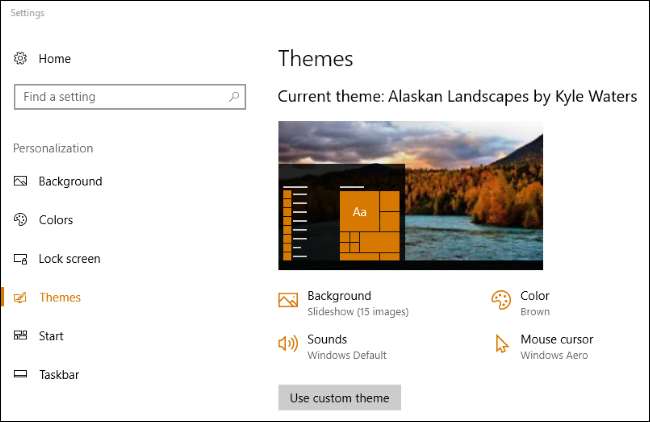
Η αλλαγή των ρυθμίσεων ήχου του συστήματός σας θα τις απενεργοποιήσει σε ορισμένες - αλλά όχι σε όλες - εφαρμογές επιφάνειας εργασίας. Εάν μια εφαρμογή συνεχίζει να αναπαράγει ηχητικά εφέ ακόμα και αφού τα απενεργοποιήσετε στον πίνακα ελέγχου Ήχοι, θα πρέπει να απενεργοποιήσετε τα ηχητικά εφέ στο παράθυρο ρυθμίσεων αυτής της εφαρμογής.





![Αποκτήστε τον πλήρη οδηγό Android eBook με μόνο 99 σεντ [Update: Expired]](https://cdn.thefastcode.com/static/thumbs/get-the-complete-android-guide-ebook-for-only-99-cents-update-expired.jpg)

